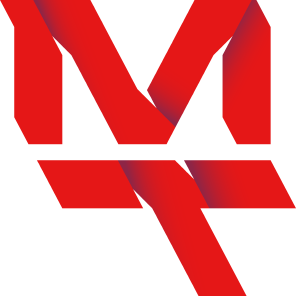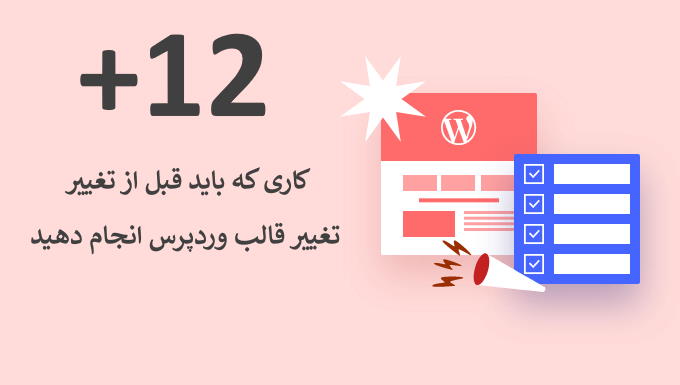آیا می دانید قبل از تغییر قالب وردپرس چه کاری باید انجام دهید؟
هنگام تغییر قالب وردپرس، چند مرحله بسیار مهم وجود دارد که باید انجام دهید تا اطمینان حاصل کنید که فرآیند درست و شفاف است و هیچ داده مهمی را از دست نمی دهید.
در این چک لیست ، کارهای مهمی را که باید قبل از تغییر قالب وردپرس انجام دهید، به اشتراک می گذاریم.
تغییر قالب یک تصمیم مهم است که هر صاحب وب سایت حداقل هر چند سال یک بار می گیرد.
البته شما باید دلیل خود را در مورد دلیل تغییر قالب در نظر بگیرید و قالبی را انتخاب کنید که با تمام نیازهای شما مطابقت داشته باشد.
پس از انتخاب قالبی که میخواهید به آن تغییر دهید، مهم است که چک لیست زیر را دنبال کنید تا مطمئن شوید که هیچ محتوا یا دادهای را در طول این فرآیند از دست نمیدهید.
1. تمامی تنظیمات و سفارشی سازی های قالب را یادداشت کنید
برخی از صاحبان وبسایت ، با افزودن مستقیم تکههای کد به فایلها، قالب خود را سفارشی میکنند. قطعه کدهای php می تواند راهی عالی برای افزودن ویژگی های جدید به وب سایت شما باشد که موضوع این مقاله نیست.
اما، اگر کدها را مستقیماً به فایلهای قالب خود اضافه میکنید، به راحتی میتوانید آنها را از دست بدهید.
اگر شما یا یک برنامه نویس وب این تغییرات را انجام دادهاید، مطمئن شوید که فایلهای قالب فعلی خود را مرور کرده و تمام کدهای اضافهشده را کپی کنید.
در آینده برای افزودن تکه کد به قالب، توصیه می کنیم همیشه از یک افزونه مخصوص این کار استفاده کنید. به این ترتیب، حتی اگر بعداً قالب را تغییر دهید، آن کد ها از دست نمی روند.
2. گزارش عملکرد و کارایی قالب فعلی را تهیه کنید
قبل از تغییر قالب، باید سرعت بارگذاری و عملکرد وب سایت فعلی خود را بررسی کنید. این به شما امکان میدهد هر گونه تفاوت در زمان بارگذاری صفحه را پس از تغییر تم مقایسه کنید.
از آنجایی که سرعت و عملکرد وردپرس نقش مهمی در تجربه کاربری و سئوی سایت ایفا میکند، باید مطمئن شوید که تم جدید سریعتر از چیزی است که اکنون استفاده میکنید.
شما به راحتی می توانید معیارهای سرعت وب سایت فعلی خود را با استفاده از ابزار تست سرعت وردپرس مانند ابزار تست سرعت وب سایت رایگان، IsItWP بررسی کنید.
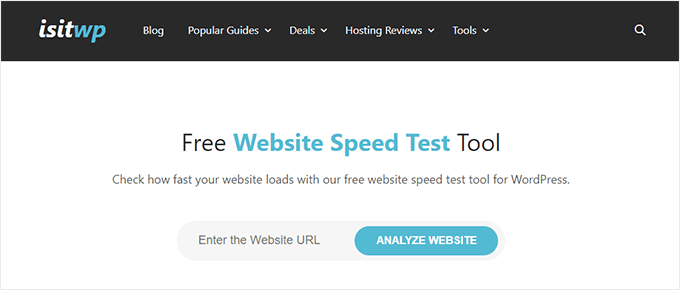
3. نوارهای کناری قالب فعلی و مکان های ابزارک ها را یادداشت کنید
نوارهای کناری برای افزودن ابزارک های مختلف به وب سایت شما، مانند فرم های اشتراک خبرنامه ایمیل، دکمه های رسانه های اجتماعی، پست های محبوب و موارد دیگر استفاده می شوند.
از آنجایی که هر قالب دارای مکانهای ابزارک متفاوتی است، در صورت تغییر تم، ابزارک های شما ممکن است به طور غیرمنتظره ای جابجا شوند یا از سایت شما ناپدید شوند.
به همین دلیل مهم است که قبل از تغییر قالب، یادداشتی از ابزارک هایی که در نوارهای کناری و سایر قسمتهای وبسایت خود استفاده میکنید، داشته باشید. سپس می توانید پس از تعویض به راحتی آنها را کپی کنید.
اگر کد سفارشی یا کد کوتاهی اضافه کرده اید، مطمئن شوید که این کد را کپی کرده و در مکانی امن ذخیره کنید تا بتوانید با قالب جدید خود از آن استفاده کنید.
4. کدهای ردیابی موجود وردپرس را کپی کنید
بسیاری از کاربران کد رهگیری تجزیه و تحلیل (analytics) را مستقیماً به فایل های قالب خود اضافه می کنند. برخی از تم های وردپرس همچنین به شما این امکان را می دهند که کدهای رهگیری را مستقیماً به پنل تنظیمات تم خود اضافه کنید.
نادیده گرفتن این کدهای رهگیری مهم یک اشتباه رایج است.
شما باید مطمئن شوید که تمام کدهای رهگیری وب سایت خود را که برای تجزیه و تحلیل، تبلیغات و موارد دیگر استفاده می کنید کپی کرده اید تا بتوانید آنها را به وب سایت جدید خود اضافه کنید.
اگر میخواهید این کار را برای خودتان آسان کنید، توصیه میکنیم از افزونهای مانند MonsterInsights برای نصب Google Analytics در وردپرس استفاده کنید.
با استفاده از MonsterInsights، می توانید مطمئن باشید که هیچ وقفه ای در تجزیه و تحلیل شما یا داده های از دست رفته وجود نخواهد داشت.
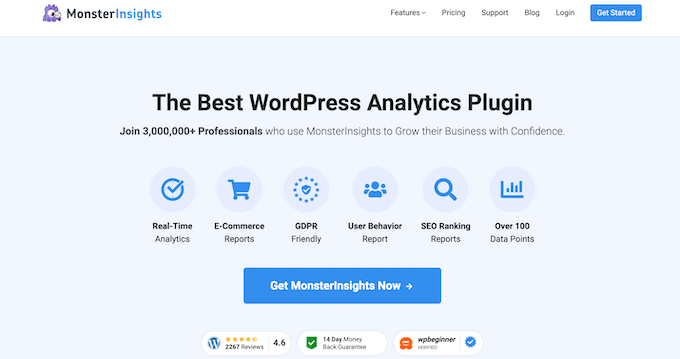
برای سایر کدهای رهگیری، می توانید از افزونه Insert Headers and Footers استفاده کنید.
5. از وب سایت وردپرس فعلی خود نسخه پشتیبان تهیه کنید
همیشه ایده خوبی است که از وب سایت خود به طور منظم نسخه پشتیبان تهیه کنید. قبل از تغییر قالب، باید از پستها، صفحات، پلاگینها، رسانهها و پایگاه داده خود نسخه پشتیبان تهیه کنید.
ساده ترین راه برای انجام این کار استفاده از یک افزونه پشتیبان وردپرس برای ایجاد یک نسخه پشتیبان از کل سایت شما است. این به شما کمک می کند تا در صورت بروز مشکل در هنگام تغییر تم، به راحتی وب سایت خود را بازیابی کنید.
6. سایت وردپرس خود را در حالت نگهداری قرار دهید
هنگام ایجاد تغییرات در سایت خود، همیشه کار خوبی است که وب سایت خود را در حالت تعمیر و نگهداری قرار دهید. حالت تعمیر و نگهداری به شما این امکان را می دهد که یک اخطار کاربرپسند را به بازدیدکنندگان خود نشان دهید.
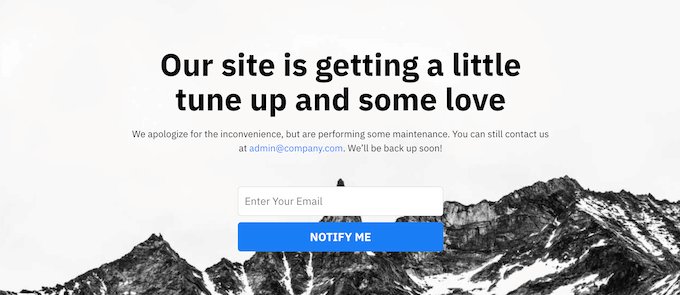
این صفحه به بازدیدکنندگان شما کمک می کند تا زمانی که وب سایت شما نیمه تمام است یا در حال ساخت است نتوانند آن را ببینند. برای این کار توصیه می کنیم از افزونه SeedProd استفاده کنید. این بهترین صفحه ساز وردپرس است که توسط بیش از 1 میلیون وب سایت استفاده می شود.
این افزونه به شما امکان می دهد به راحتی صفحات حالت نگهداری سفارشی، صفحات فرود، صفحات به زودی برمیگردیم، صفحات 404 و موارد دیگر را ایجاد کنید.
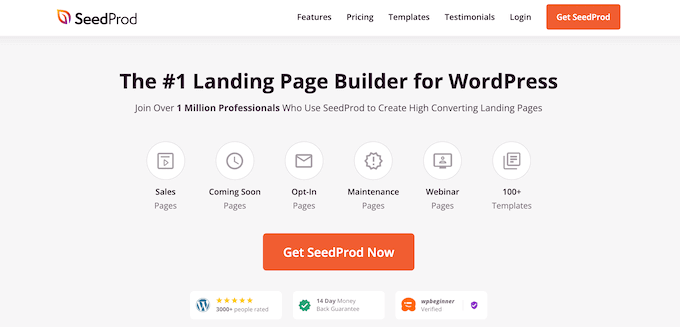
7. تمام عملکردها و پلاگین های نصب شده وردپرس را تست کنید
هنگامی که یک قالب جدید وردپرس را فعال کردید، باید مطمئن شوید که عملکردی مشابه قالب قبلی دارید و همه افزونه های قدیمی شما با تم جدید شما کار می کنند.
میتوانید با اضافه کردن قطعههای کدی که از فایلهای تم قدیمی وردپرس خود کپی کردهاید، شروع کنید. سپس، مدتی را با استفاده از ویژگیهای سایت خود که توسط افزونههای وردپرس پشتیبانی میشوند، صرف کنید.
8. تم جدید وردپرس را در مرورگرها و دستگاه ها مختلف آزمایش کنید
تست سایت در مرورگرهای مختلف به شما کمک می کند مطمئن شوید که وب سایت جدید شما در مرورگرهای مختلف، اندازه صفحه نمایش، سیستم عامل ها و دستگاه های تلفن همراه خوب به نظر می رسد.
اکثر بازدیدکنندگان شما احتمالا از گوگل کروم برای بازدید از سایت شما استفاده خواهند کرد. با این حال، دیگر مرورگرهای وب مانند فایرفاکس، مایکروسافت اج، سافاری هنوز توسط صدها میلیون کاربر در سراسر جهان استفاده میشوند.
اگر وب سایت جدید شما روی یکی از آن مرورگرها درست کار نمی کند، بازدیده ها و ترافیک از دست می دهید.
خوشبختانه، شما می توانید از انواع ابزارهای تست مرورگر استفاده کنید تا ببینید وب سایت شما در مرورگرها و دستگاه های مختلف چگونه به نظر می رسد.
9. افزونه های وردپرس را که دیگر نیاز ندارید حذف کنید
برخی از تم های وردپرس هنگام نصب تم، افزونه ها را از قبل نصب می کنند. برخی از این افزونه ها ممکن است مفید باشند، اما در موارد دیگر به آنها نیازی نخواهید داشت. به سادگی به منوی افزونه ها » افزونه های نصب شده بروید تا ببینید آیا قالب شما افزونه جدیدی اضافه کرده است یا خیر.
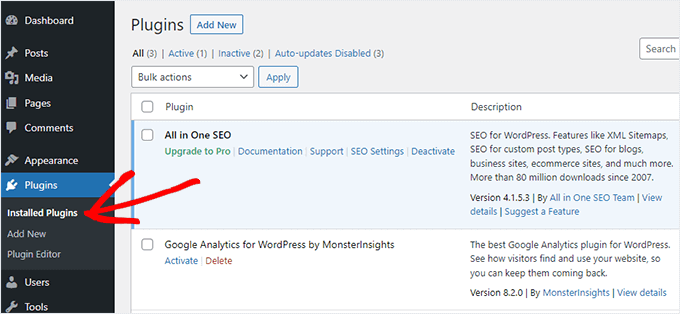
اکنون زمان خوبی است تا کل لیست افزونه های خود را مرور کنید تا ببینید آیا هر افزونه ارزش حذف را دارد یا خیر.
10. به کاربران خود اطلاع دهید که وب سایت جدید شما فعال است
هنگامی که آماده ساخت قالب جدید وردپرس خود هستید، می توانید حالت نگهداری را خاموش کنید.
همچنین باید با خوانندگان خود در تماس باشید تا در مورد وب سایت جدید خود به آنها بگویید. این کار مخاطبان شما را طوری آماده میکند که با تغییرات بزرگ طراحی سردرگم نشوند، و همچنین کمک میکند تا مشترکین شما را درگیر کرده و برای دیدن طرح جدید به سایت شما بازگردند.
توصیه میکنیم از طریق خبرنامه ایمیل، رسانههای اجتماعی و اعلانها (push notifications) تغییرات را به مخاطبان خود اطلاع دهید.
11. تست سرعت بارگذاری برای قالب جدید وردپرس
هنگامی که تم جدید شما فعال شد و مراحل بالا را طی کردید، وقت آن است که تست سرعت دیگری را انجام دهید. در حالت ایده آل، وب سایت جدید شما سریعتر خواهد بود و نمرات بهتری در تست سرعت خواهد گرفت.
برای این کار کافیست از همان ابزار سرعت وب سایتی که قبلا استفاده کرده بودید استفاده کنید و نتایج را با هم مقایسه کنید.
اگر تم جدید کندتر از تم قبلی شما است، مطمئن شوید که چندین آزمایش انجام داده اید، از مناطق مختلف تست کنید، و بررسی کنید که آیا تنظیمات حافظه پنهان یا فایروال وجود دارد که می تواند باعث افت سرعت شود.
12. Bounce Rate وب سایت خود را کنترل کنید
Bounce Rate درصد بازدیدکنندگانی است که وارد وب سایت شما می شوند و بدون ادامه به صفحه دوم آن را ترک می کنند. نرخ پرش بالا به این معنی است که شما بازدید کننده خود را متقاعد نکرده اید که به اندازه کافی در سایت شما بماند تا اقدامی انجام دهد.
پس از تغییر تم، نظارت بر نرخ پرش خود بسیار مهم است. برخی از تم ها برای کمک به بازدیدکنندگان برای پیمایش و جابجایی در سایت بهتر هستند.
اگر نرخ پرش شما از زمان تغییر قالب بالا رفته است، پس باید برای کاهش آن تلاش کنید. می توانید این کار را با بهبود منوهای پیمایش، افزودن پیوندهای داخلی بیشتر، افزودن ویجت پست های محبوب و موارد دیگر انجام دهید.
13. برای بهبود وب سایت خود به بازخورد خواننده ها گوش دهید
در نهایت، مهم است که پس از تغییر به یک تم جدید، به بازخورد خواننده ها توجه کنید. برخی از خوانندگان ممکن است بخش های خاصی از طراحی شما را دوست داشته باشند یا از آن متنفر شوند.
شما مجبور نیستید به حرف هر خواننده گوش کنید و تغییرات پیشنهادی آنها را ایجاد کنید. اما، اگر گروهی از خوانندگان وجود دارند که مشکل مشابهی را تجربه می کنند، احتمالاً ارزش بررسی را دارد.
میتوانید با افزودن فرم تماس به وبسایت خود، یا اجرای نظرسنجی و درخواست بازخورد از خوانندگان در مورد طراحی جدید، بازخورد بازدیدکنندگان را جمعآوری کنید.
ساده ترین راه برای انجام این کار استفاده از WPForms است. این بهترین افزونه نظرسنجی وردپرس در بازار است که توسط بیش از 5 میلیون وب سایت استفاده می شود.